

如何进入RAID卡BIOS界面
开机到此界面时按下组合键Ctrl+H进入RAID卡BIOS管理界面。
BIOS主界面
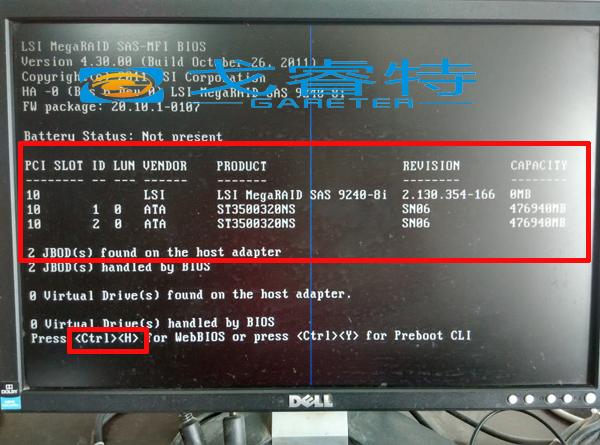

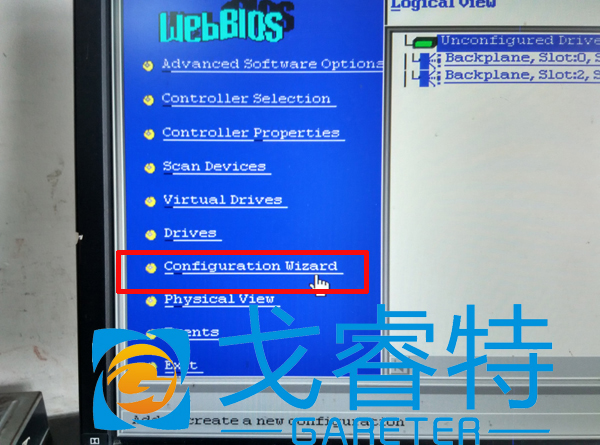
1、Controller Selection 选择RAID卡(机器上安装有多张RAID卡时
2、Controller Properties RAID卡属性设置
3、Scan Devices 刷新硬盘设备
4、Virtual Drives 虚拟磁盘管理
5、Drives 物理硬盘管理
6、Configuration Wizard 创建阵列配置 (配置向导)
7、Logical View/Physical View 查看逻辑/物理磁盘(点击切换)
8、Events 事件
9、Exit 退出
1、查看物理硬盘在界面右面可看到可用于做RAID的硬盘 ○ 1Slot:0 ——为硬盘的物理位置,在0号端口。 ○
2、Unconfigured Good——好的,未配置的硬盘。
二、 点击“Configuration Wizard”进入创建阵列配置,如图:
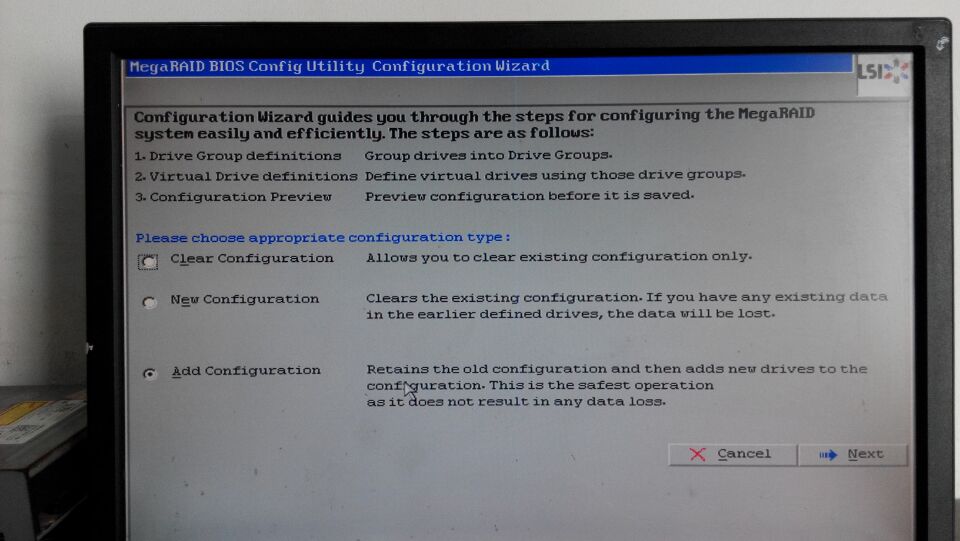
1Clear Configuration 清除所有的阵列配置信息 ○
2New Configuration 新建RAID配置(会清除所有的数据,一般 只在新机器第一次做阵列时选择) ○
3Add Configuration 曾加RAID配置
3、一般选择NEW Configuration,按Next进入下一步:
选择yes,
下一步
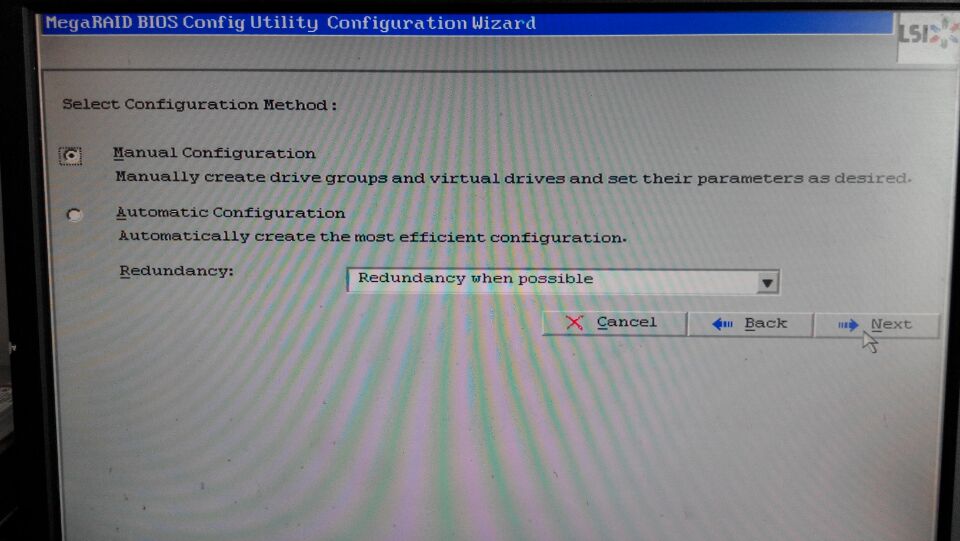
1Manual
Configuration 手动配置 ○
2Automatic Configuration 自动配置
3、 选Manual Configuration手动配置进入下一步:
1在左边“Drives”框中选择要做RAID的磁盘,按住Ctrl键可一次同时几个。 ○
2选择完硬盘后点击“Add To Array”将选择好的硬盘添加到右边的“Drive Groups”磁盘组框中,如图
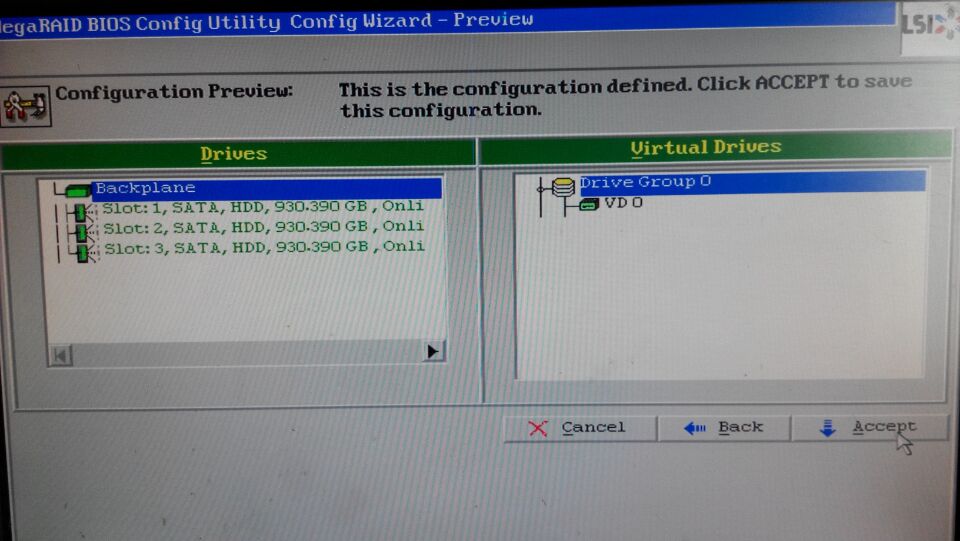
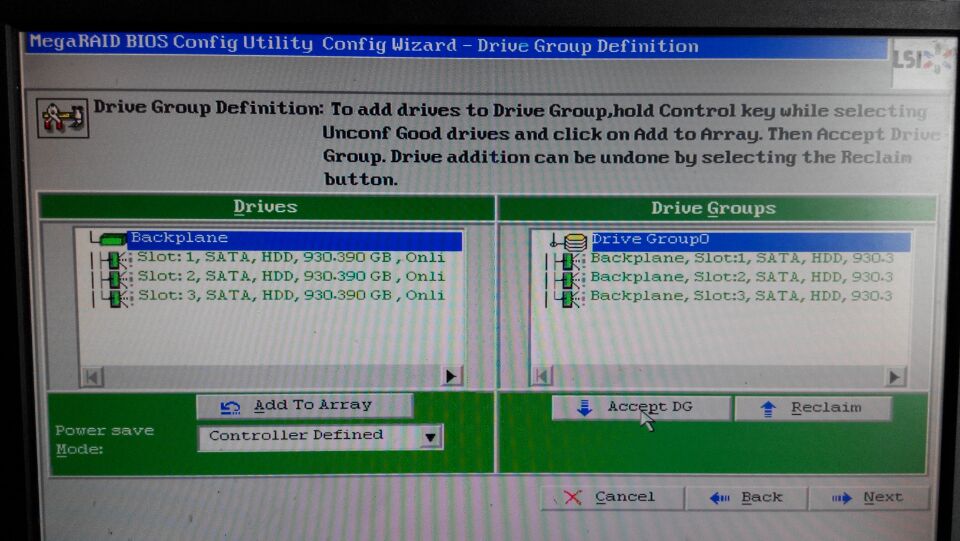
4、 点击“Accept DG”同意配置信息进入到下一步
这是应该选择左边的方框中的硬盘添加到右面
,如
5、 点击“Add to SPAN”进入到下一步的阵列配置信息,如图
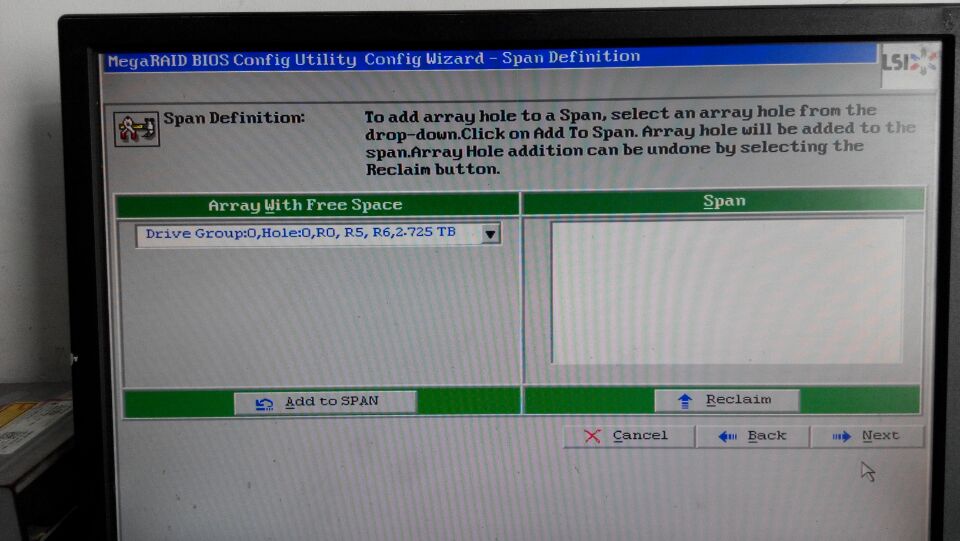
选择图中add to ,下一步
6、 设置好RAID的配置信息后点击“Accept”,进入下一步
提示:是否确认要选择“Always Write Back”当前写策略模式,选择YES继续
设置好RAID的配置信息后点击“Accept”,进入下一步
提示:是否确认要选择“Always Write Back”当前写策略模式,选择YES继续
提示要保存这个配置吗?YES继续
提示:是否要初始化,新的虚拟磁盘中(新建的RAID)所有的数据都将丢失。YES——初始化(数据将清空) NO——不初始化
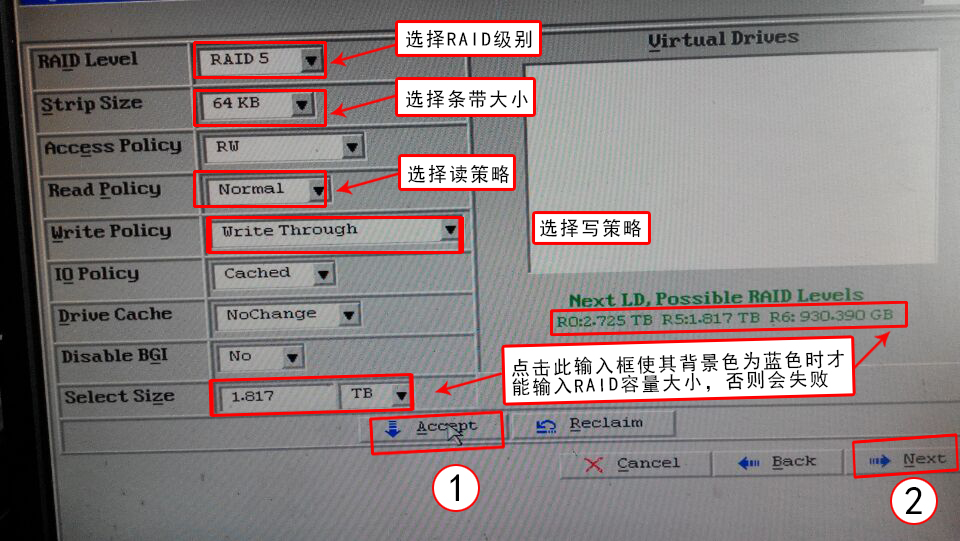
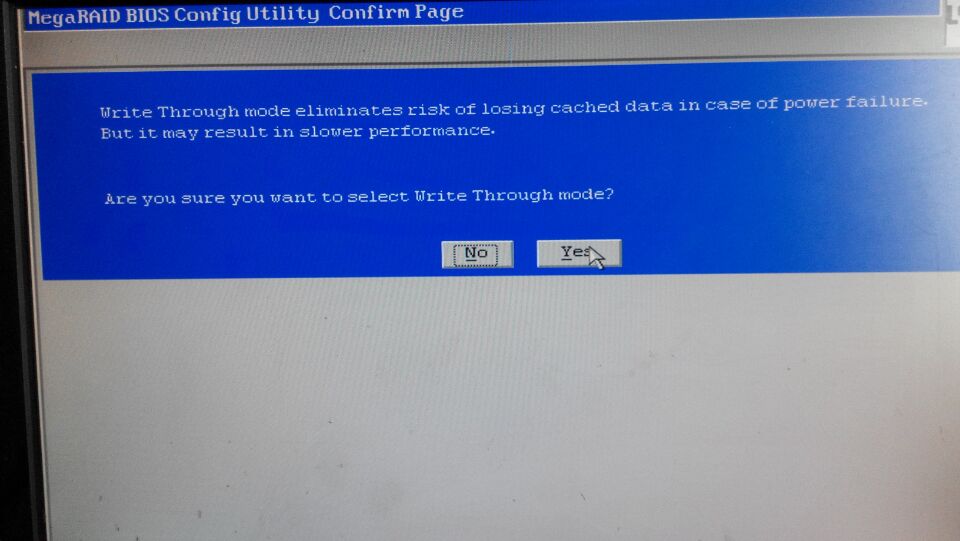
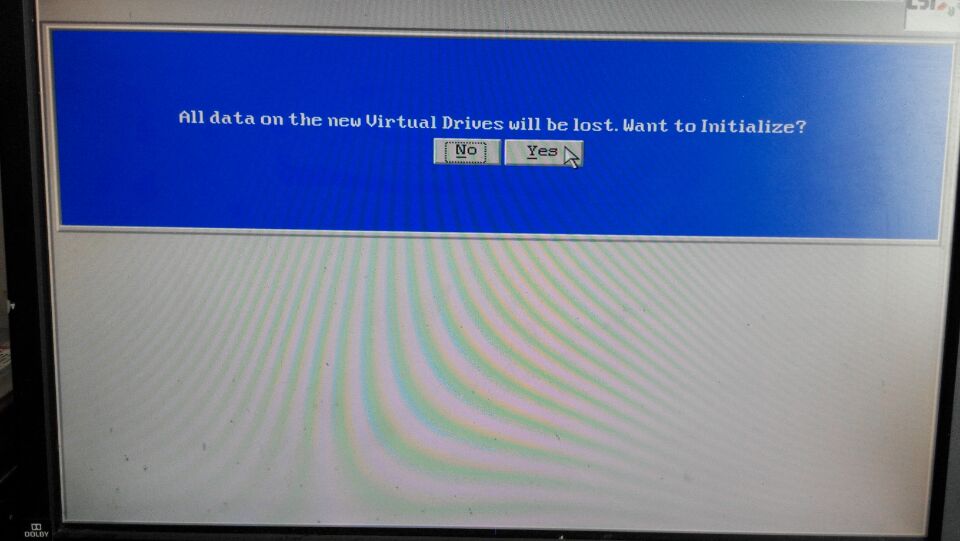
7、这时阵列就做好了,做好阵列会自动进入虚拟磁盘管理界面
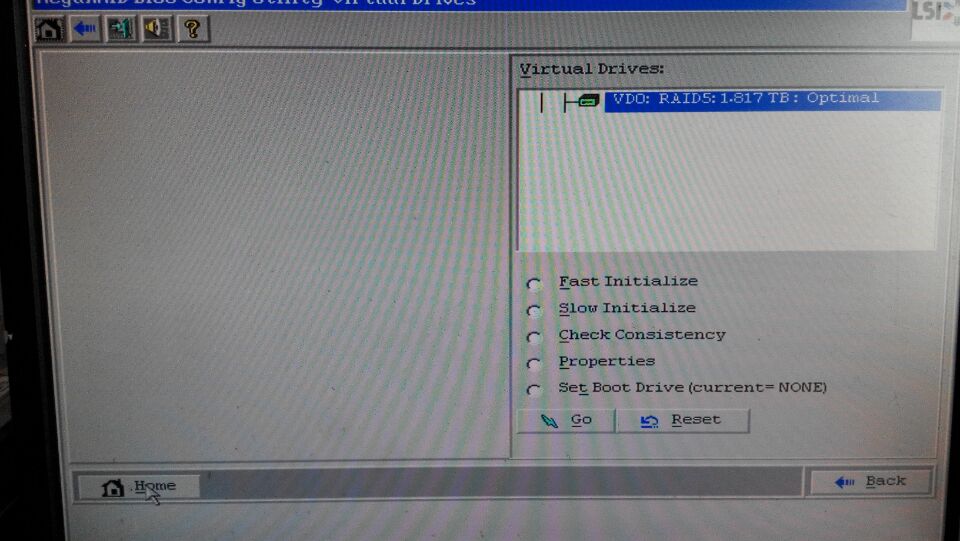 ○ 1Fast Initialize 快速初始化 ○
○ 1Fast Initialize 快速初始化 ○
2Slow Initialize 慢速初始化 ○
3Check Consistency 检查数据一致性 ○
4Properties 阵列属性设置 ○
5Set Boot Drive 设置启动磁盘驱动器(当做了两组以上阵列时) ○
6Home 回到主界面
8、点击Home在主界面查看阵列状态

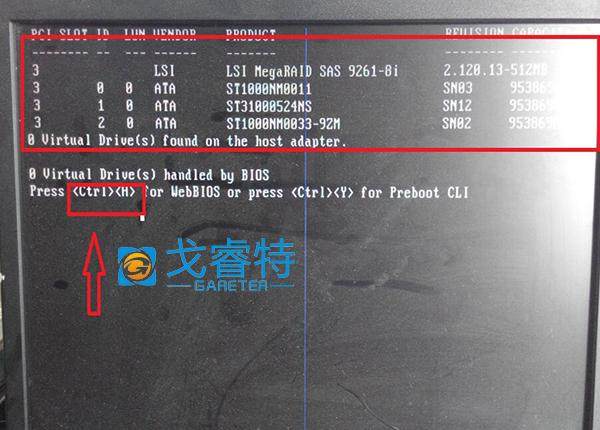 9240-8I的链接:http://pan.baidu.com/s/1o7OkKbS 密码:ibp9
9240-8I的链接:http://pan.baidu.com/s/1o7OkKbS 密码:ibp9